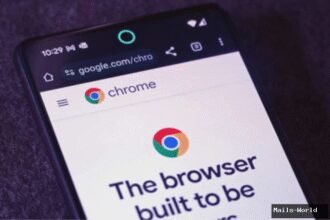Mails-World – Melakukan restart pada laptop seringkali menjadi rutinitas yang sederhana, biasanya dengan mengandalkan kursor mouse untuk mengakses menu Start. Namun, bagaimana jika Anda dihadapkan pada situasi mendesak di mana mouse tiba-tiba tidak berfungsi, atau layar laptop Anda membeku total? Dalam momen krusial seperti ini, keyboard muncul sebagai solusi alternatif yang sangat efektif dan bisa diandalkan.
Untungnya, sistem operasi Windows telah dilengkapi dengan beragam pintasan keyboard (shortcut keyboard) yang memungkinkan pengguna untuk melakukan restart laptop secara cepat dan aman, sepenuhnya tanpa mouse. Kemampuan ini tidak hanya berguna saat menghadapi masalah teknis seperti pointer yang macet atau perangkat input yang tidak merespons, tetapi juga dapat secara signifikan mempercepat alur kerja bagi Anda yang terbiasa menggunakan shortcut.
Menguasai beberapa cara restart laptop hanya dengan keyboard adalah keterampilan esensial yang meningkatkan produktivitas dan kesiapan Anda dalam menghadapi berbagai kendala. Berikut adalah panduan praktis untuk me-restart laptop menggunakan keyboard dengan mudah dan aman.
Baca juga: Keyboard Unik di Dunia Punya 1.020 Tombol, Tidak Pakai Simbol Huruf
Cara 1: Restart laptop dengan kombinasi Ctrl + Alt + Del
Salah satu metode paling umum dan sering direkomendasikan untuk restart laptop tanpa mouse adalah melalui kombinasi tombol legendaris ini.
- Tekan tombol Ctrl + Alt + Del secara bersamaan.
- Setelah layar menu khusus muncul, Anda akan melihat beberapa opsi. Arahkan kursor (atau gunakan tombol panah) ke ikon Power yang biasanya terletak di pojok kanan bawah layar.
- Pilih opsi Restart, kemudian tunggu hingga seluruh proses selesai dan laptop Anda memuat ulang sistem.
Cara 2: Restart laptop dengan kombinasi Win + X
Alternatif lain yang tidak kalah praktis untuk restart laptop dengan keyboard adalah menggunakan Power User Menu, yang dapat diakses dengan cepat.
- Tekan tombol Windows + X secara bersamaan untuk membuka menu Power User. Menu ini berisi akses cepat ke berbagai pengaturan penting.
- Gunakan tombol panah pada keyboard untuk menavigasi ke opsi Shut down or sign out.
- Setelah menyoroti opsi tersebut, tekan Enter. Kemudian, Anda akan diberikan pilihan tambahan. Pilih Update and restart (jika pembaruan tersedia dan ingin diinstal) atau langsung pilih Restart untuk memulai ulang perangkat Anda.
Cara 3: Restart laptop dengan kombinasi Alt + F4
Metode ketiga ini sangat efisien, terutama jika Anda ingin langsung menuju opsi mematikan atau me-restart.
- Pastikan semua jendela program telah ditutup atau Anda telah mengklik area desktop agar tidak ada aplikasi yang aktif di latar depan.
- Tekan tombol Alt + F4 secara bersamaan. (Pada beberapa model laptop, terutama yang ringkas, Anda mungkin perlu mencoba Fn + Alt + F4 jika kombinasi pertama tidak berhasil).
- Pada kotak dialog “Shut Down Windows” yang muncul, gunakan tombol panah untuk memilih Restart dari menu drop-down yang tersedia.
- Tekan Enter atau klik OK, lalu tunggu hingga laptop Anda selesai memuat ulang dan siap digunakan kembali.
Dengan menguasai berbagai shortcut keyboard ini, Anda kini memiliki kendali penuh atas laptop, bahkan dalam kondisi paling menantang sekalipun. Metode-metode ini tidak hanya menjadi penyelamat saat mouse bermasalah, tetapi juga mempercepat interaksi Anda dengan perangkat. Semoga panduan praktis cara restart laptop tanpa mouse ini sangat membantu Anda.
Baca juga: Cara Menghidupkan Lampu Keyboard Laptop Berbagai Model, Mudah dan Praktis
Dapatkan update berita teknologi dan gadget pilihan setiap hari. Mari bergabung di Kanal WhatsApp KompasTekno. Caranya klik link https://whatsapp.com/channel/0029VaCVYKk89ine5YSjZh1a. Anda harus install aplikasi WhatsApp terlebih dulu di ponsel.